PostgreSQL es un nombre familiar popular entre los administradores y desarrolladores de bases de datos. Es un sistema de gestión de bases de datos relacionales (RDBMS) potente y de código abierto que aprovecha el lenguaje de consulta SQL para crear y manipular bases de datos. Con más de 30 años de desarrollo activo, PostgreSQL se usa ampliamente como base de datos para numerosas aplicaciones móviles y web. Algunos de los gigantes tecnológicos notables que usan PostgreSQL incluyen Instagram, Uber, Spotify y Reddit.
PostgreSQL 13 es la versión estable actual de PostgreSQL. Se entrega con nuevas funciones, que incluyen clasificación incremental, aspiración paralela y optimizaciones, como una mejor gestión de datos para cargas de trabajo grandes o pequeñas, y mejoras de seguridad.
En este tutorial, exploramos la instalación de PostgreSQL 13 en Debian 11. También podría considerar consultar esta guía sobre cómo instalar PostgreSQL 13 en Rocky Linux 8.
Requisitos previos
Para comenzar, asegúrese de tener una instancia de servidor Debian 11 con acceso SSH y un usuario sudo ya configurado para ejecutar tareas privilegiadas.
Paso 1:Instalar PostgreSQL 13
Afortunadamente, la última versión de PostgreSQL, PostgreSQL 13, está alojada en el repositorio de Debian. Puede confirmar esto como se muestra en el siguiente comando.
$ apt-cache postgresql

Por lo tanto, para instalar PostgreSQL 13, primero actualice el índice del paquete Debian 11.
$ sudo apt update

A partir de entonces, use el administrador de paquetes APT para instalar PostgreSQL 13 junto con otros paquetes y dependencias adicionales:
$ sudo apt install postgresql postgresql-contrib
Esto instala PostgreSQL y paquetes de software adicionales y sus dependencias.
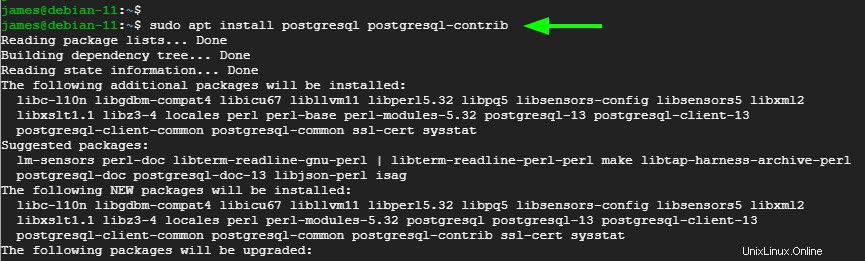
Una vez hecho esto, dirígete al siguiente paso.
Paso 2:Confirmar el estado de PostgreSQL 13
El servicio de la base de datos PostgreSQL debería iniciarse automáticamente sin intervención. Verifique esto con el comando:
$ sudo systemctl status [email protected]
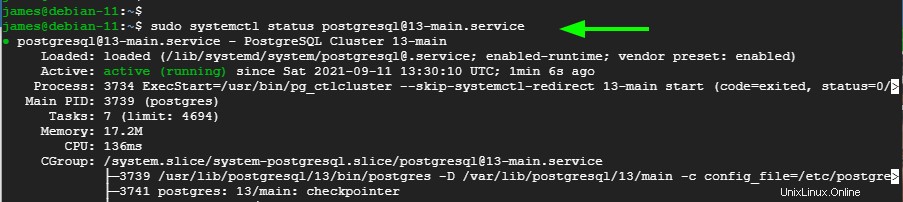
Alternativamente, puede ejecutar el siguiente comando para confirmar su estado. La salida proporcionará el estado del servidor, incluido el PID (ID de proceso).
$ sudo pg_ctlcluster 13 main status
pg_ctlcluster 13
 estado principal
estado principal
Si tiene suficiente curiosidad, puede verificar la versión instalada de la siguiente manera:
$ /usr/lib/postgresql/bin/postgres -V

Paso 3:Iniciar y habilitar PostgreSQL 13
Si por casualidad PostgreSQL no se está ejecutando o está inactivo, puede iniciarlo usando el comando:
$ sudo systemctl start [email protected]
Para hacer que PostgreSQL se inicie automáticamente cada vez que se enciende o se reinicia el sistema, habilítelo de la siguiente manera.
$ sudo systemctl enable [email protected]

Paso 4:Acceso al servidor de base de datos PostgreSQL 13
Cuando se instala PostgreSQL, un nuevo usuario llamado postgres se crea por defecto. Puede confirmarlo echando un vistazo a /etc/passwd archivo que almacena información de los usuarios, como UID y GID,
$ cat /etc/passwd | grep -i postgres
Para simplificar las cosas, puede invocar el id comando
$ id postgres
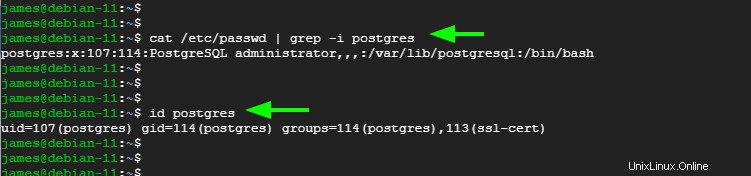
Para conectarse a la base de datos, cambie a postgres usuario como se muestra.
$ sudo su - postgres
Luego acceda al shell interactivo de PostgreSQL como se muestra
$ psql
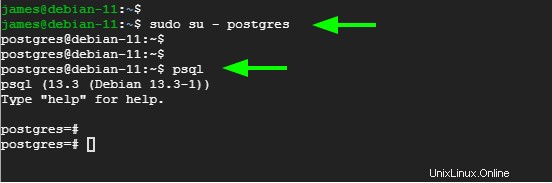
El shell interactivo le permite ejecutar consultas SQL y realizar todo tipo de consultas SQL. Ejecute la ayuda comando para ver algunos usos de comandos
postgres=# help
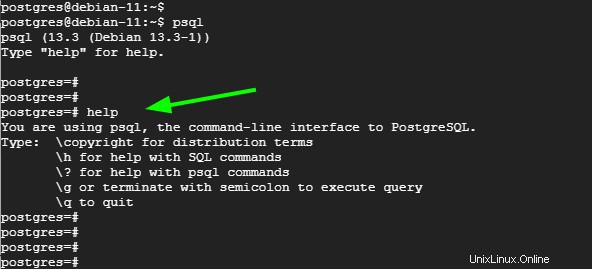
Para salir del shell, simplemente ejecute:
# \q
Luego salga de postgres sesión de usuario.
$ exit
Conclusión
Esto cierra el telón de esta guía. Lo hemos guiado a través de un procedimiento paso a paso para instalar PostgreSQL 13 en Debian 11 Bulls-Eye.